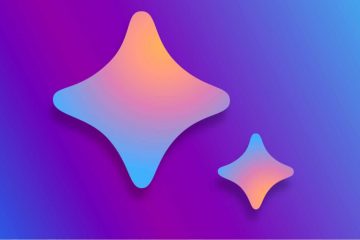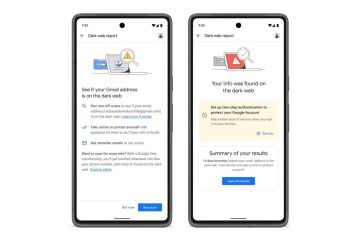A Diretiva de Grupo é uma ferramenta essencial que permite aos administradores de rede responsáveis pelo Active Directory da Microsoft implementar configurações específicas para usuários e computadores. É uma ferramenta que pode aplicar configurações de segurança a usuários e computadores. Isso é muito útil quando você deseja gerenciar as permissões do usuário. Esta postagem compartilhará como você pode configurar filtros de grupo de segurança no Windows.
Como configurar filtros de grupo de segurança para o GPO no Windows?
Ao configurar a Filtragem de Diretiva de Grupo, você pode fazer duas coisas principais. Estes são:
Permitir que membros de um grupo apliquem GPOEvitar que membros de um grupo apliquem um GPO
Agora vamos orientá-lo as etapas para permitir ou impedir que grupos apliquem GPO.
Observação: Funciona com computadores ou usuários que ingressaram em um domínio ou Windows Server. Além disso, a ferramenta Group Policy Management é diferente do Group Policy Editor.
1] Permitir que membros de um grupo apliquem um GPO
O primeiro método é permitir que um grupo de membros aplique um filtro de segurança no GPO. Se você deseja permitir que outros usuários façam alterações no GPO, siga as etapas abaixo:
Primeiro, inicie o Console de gerenciamento de política de grupo. Ou você pode usar qualquer outra ferramenta de gerenciamento de servidor. No menu de navegação, localize e clique no GPO que deseja modificar. Em seguida, em Filtragem de segurança, clique em Usuários autenticados e clique em Remover. Você precisa remover a permissão padrão concedida a todos os usuários autenticados para restringir o GPO apenas aos grupos que você especificar.Clique em Adicionar.A seguir, selecione a caixa de diálogo Usuário, Computador ou Grupo.Digite o próximo nome do grupo cujos membros devem aplicar o GPO e clicar em OK. Além disso, você pode clicar em Avançado para navegar na lista de grupos disponíveis no domínio.
2] Impedir que membros de um grupo apliquem um GPO
Além Para impedir que um grupo aplique filtros de segurança no GPO, você também deve impedir que os membros apliquem um GPO. E isso pode ser feito seguindo as etapas abaixo:
Primeiro, inicie o Console de gerenciamento de política de grupo. Localize e clique no GPO que deseja modificar no painel de navegação. Em seguida, no painel de detalhes, clique na guia Delegação.Clique em Avançado.Na lista Grupo ou nomes de usuários, clique em Adicionar.A seguir, selecione a caixa de diálogo Usuário, Computador ou Grupo.Agora digite o nome do Grupo cujos membros você deseja impedir de aplicar o GPO e clique em OK.Você também pode clicar em Avançado para navegar na lista de grupos disponíveis no domínio.Depois, selecione o Grupo na lista Grupo ou nomes de usuário e selecione a caixa na coluna Negar para Ler e Aplicar política de grupo.Finalmente, clique em OK > Sim.
Então, isso foi tudo sobre como configurar a Filtragem de Segurança de Diretiva de Grupo no Windows. Usando o Console de Gerenciamento de Diretiva de Grupo, você pode facilmente permitir que usuários, computadores ou grupos apliquem um GPO ou os impeçam. Agora vá em frente e verifique por si mesmo. Se você ficar preso em qualquer lugar, sinta-se à vontade para comentar abaixo.
O que é delegação de GPO?
Um objeto de política de grupo (GPO) é uma coleção de configurações que controlam a aparência e o comportamento de um sistema para um grupo designado de usuários. Delegar o gerenciamento de GPO no Active Directory permite que você conceda aos usuários finais permissão para executar tarefas específicas de Política de Grupo que os administradores normalmente realizam.
Você precisa de usuários autenticados para GPO?
É sempre uma boa ideia ter usuários autenticados em qualquer GPO, mas você sempre pode refiná-lo conforme necessário. Apenas tome cuidado com os GPOs e teste-os cuidadosamente. é uma boa ideia preferir criar GPOs usando scripts do PowerShell para que o administrador possa mantê-los caso precise recriá-los posteriormente.